Události živého týmu: Zakázat anonymní dotazy

V současnosti není možné zakázat anonymní dotazy na živých událostech Microsoft Teams. I registrovaní uživatelé mohou posílat anonymní dotazy.
Pokud jste dlouholetým uživatelem Apple, možná jste se již setkali s aplikací Find My, která je nativně nainstalována na iPhonech, iPadech, Macech a dalších zařízeních v ekosystému Apple. Find My vám umožňuje najít váš iPhone nebo jakékoli zařízení, které jste si možná zapomněli vzít s sebou nebo jste se ztratili. Aplikace vám umožní najít ztracený iPhone a další věci, i když jsou vypnuté, pokud jste přihlášeni ke stejnému účtu iCloud na všech svých zařízeních Apple.
I když je funkce Najít užitečný nástroj pro sledování vašeho iPhonu a dalších zařízení, můžete jej vypnout, pokud máte obavy o soukromí, nechcete vybíjet jeho baterii nebo z jakéhokoli jiného důvodu. Naštěstí existuje několik způsobů, jak vypnout funkci Najít na svém iPhonu, a všechny je vysvětlíme v tomto příspěvku.
Související: iPhone 14 Pro se vypnul a nejde znovu zapnout? Jak opravit
Kdy byste měli vypnout funkci Najít pro iPhone?
Funkci Najít pro svůj iPhone můžete vypnout, pokud jej právě nepoužíváte nebo pokud jej prozatím necháváte používat někoho jiného. Pokud zařízení posíláte do servisního střediska společnosti Apple k opravě, možná budete muset pro své zařízení deaktivovat funkci Najít. Existuje mnoho způsobů, jak můžete vypnout funkci Najít pro svůj iPhone a každý z nich funguje trochu jinak a má jiné důsledky.
Vypnutí funkce Najít je užitečný způsob, jak odebrat iPhone ze seznamu Najít moje zařízení. Vybraný iPhone se však znovu objeví v seznamu Zařízení, jakmile bude online a bude přihlášen k vašemu účtu Apple.
Související: iOS 15 Find My: Jak zobrazit aktuální polohu svého přítele
Jak vypnout funkci Najít pro iPhone na iCloudu
Existují čtyři způsoby, jak můžete vypnout funkci Najít pro svůj iPhone. Pokud k vypnutí funkce Najít používáte metodu 1, můžete to provést ze zařízení, na kterém ji chcete deaktivovat. Chcete-li pokračovat metodami #2, #3 a #4, iPhone, u kterého chcete funkci Find My vypnout, by měl být buď vypnutý, nebo odpojený od mobilní nebo bezdrátové sítě. Jakmile to uděláte, můžete na něm pomocí kteréhokoli z následujících kroků vypnout funkci Najít.
Metoda 1: Pomocí aplikace Nastavení na vašem iPhone
Find My můžete vypnout přímo z nastavení iOS na iPhonu, kde ji chcete deaktivovat. Chcete-li to provést, otevřete aplikaci Nastavení na iPhone, kde chcete zakázat funkci Najít.
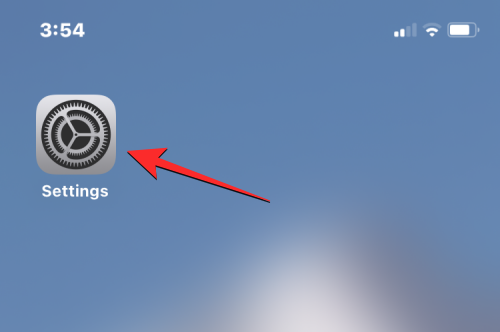
V Nastavení klepněte na svou vizitku nahoře.
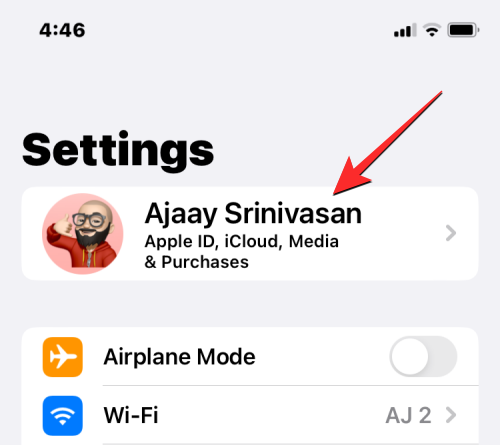
Na další obrazovce vyberte Najít moje .
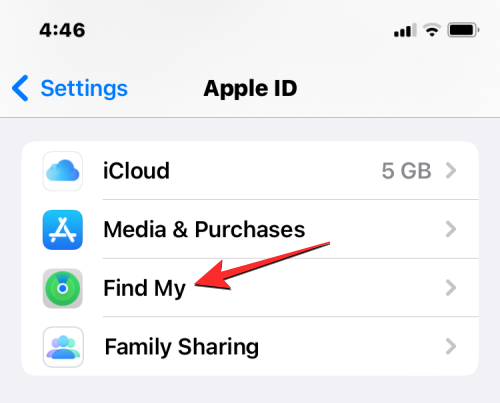
Nyní se dostanete na obrazovku Najít. Zde klepněte na Najít můj iPhone .
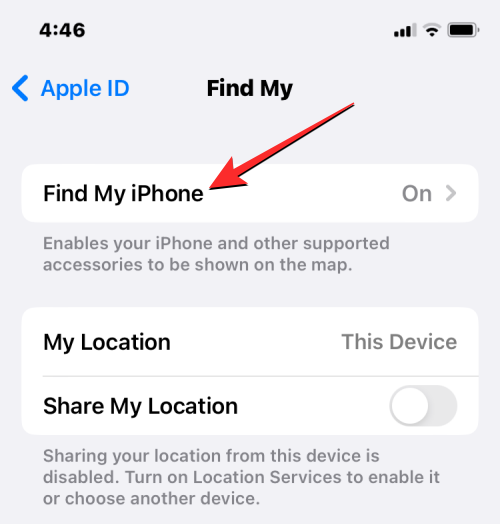
Na další obrazovce vypněte přepínač Najít můj iPhone v horní části.
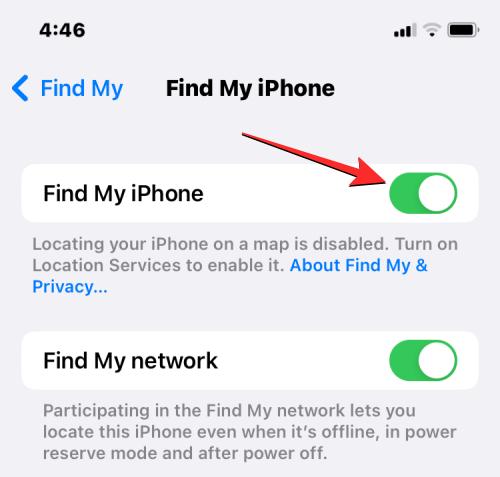
Na obrazovce budete požádáni o zadání hesla k Apple ID. Zadejte heslo a poté klepnutím na Vypnout potvrďte svou akci.
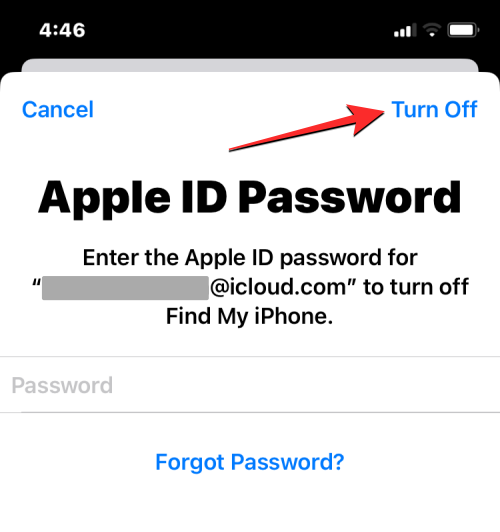
Po dokončení bude funkce Najít na vašem iPhone deaktivována.
Související: iOS 15 Find My: Jak zjistit, když někdo dorazí na místo nebo z něj odejde
Metoda 2: Použití Find My na jiném iPhone
Pokud máte více iPhonů přihlášených ke stejnému účtu iCloud, můžete funkci Najít na jednom iPhonu vypnout pomocí jiného iPhonu. Za tímto účelem otevřete aplikaci Najít na aktivním iPhone.
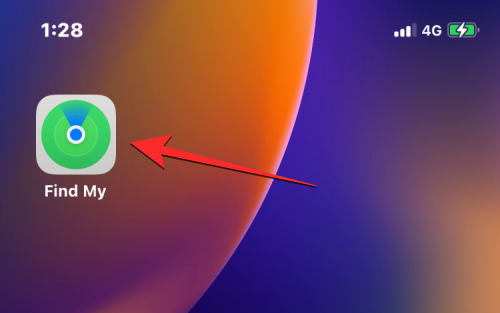
Uvnitř Najít moje klepněte na kartu Zařízení ve spodní části.
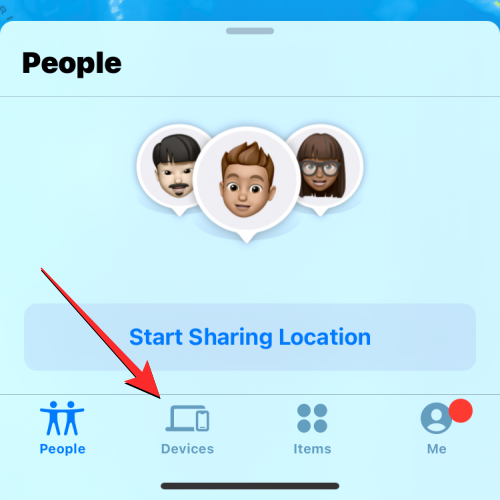
Na této obrazovce vyberte iPhone, u kterého chcete vypnout funkci Najít.
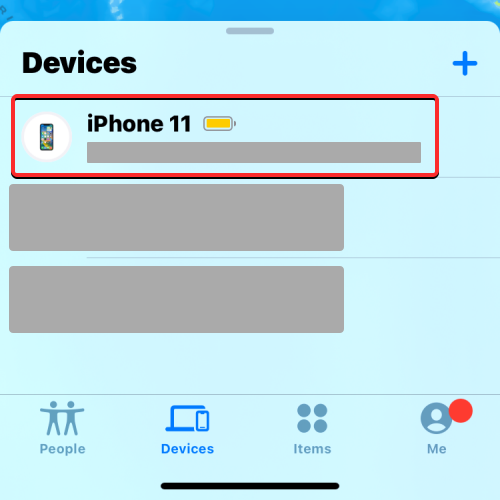
Když se vybraný iPhone otevře na další obrazovce, přejděte dolů a klepněte na Odebrat toto zařízení .
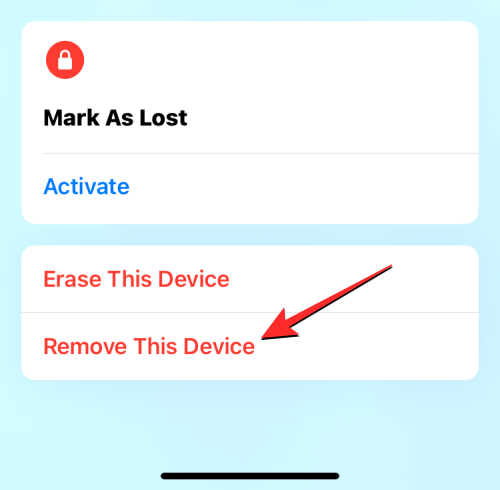
Ve výzvě, která se zobrazí ve spodní části, potvrďte akci výběrem Odebrat .
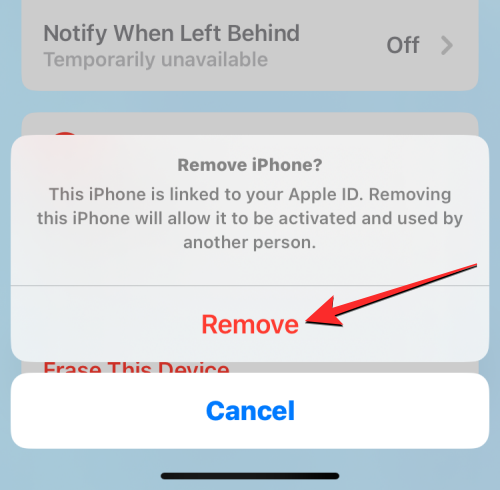
Najít bude nyní dočasně zakázáno na vybraném iPhone.
Související: Jak udělat klávesnici iPhone větší v roce 2022: 5 způsobů vysvětlení
Metoda 3: Použití iCloud.com
Najít pro iPhone na webu můžete také vypnout tak, že otevřete aplikaci Safari nebo jakýkoli jiný webový prohlížeč na jiném iPhonu, iPadu nebo Macu a přejdete na iCloud.com . Když se iCloud načte, přihlaste se ke svému Apple ID, pokud budete požádáni, nebo použijte své heslo nebo Face ID k ověření přihlášení.
Na domovské stránce iCloud vyberte ikonu Najít iPhone .
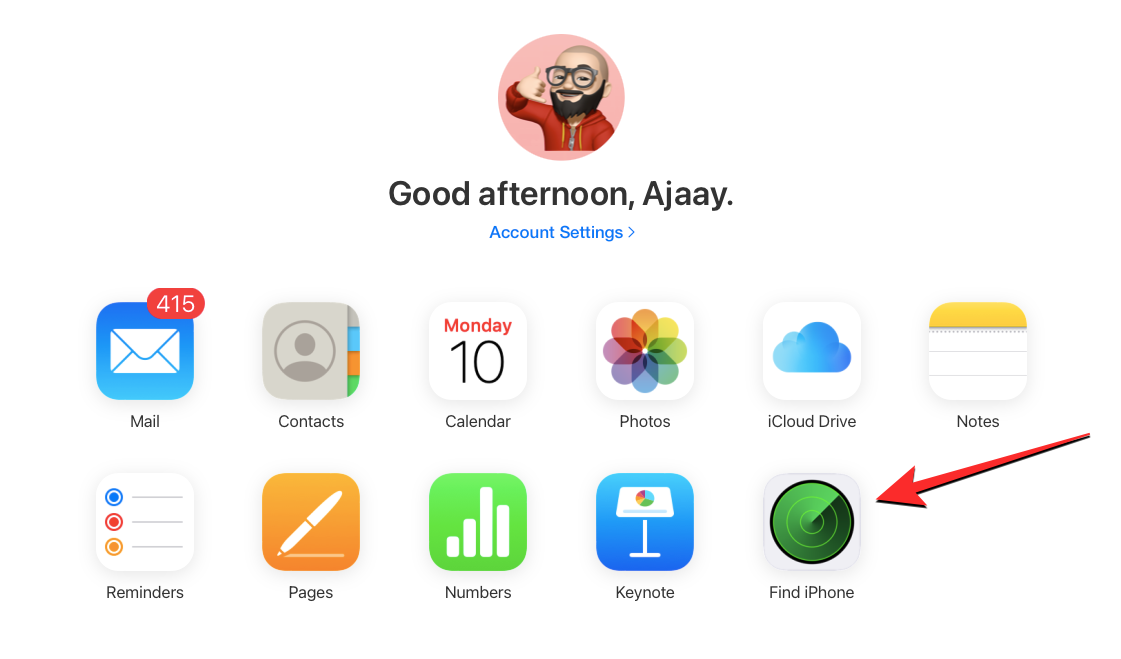
Stránka iCloud Find My iPhone by nyní měla být viditelná na obrazovce. Zde klikněte nahoře na Všechna zařízení .
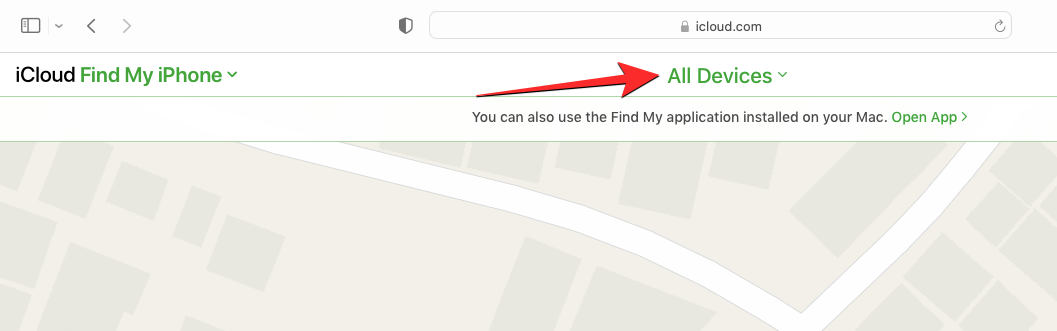
V rozbalovací nabídce, která se zobrazí, vyberte iPhone , u kterého chcete vypnout funkci Najít.
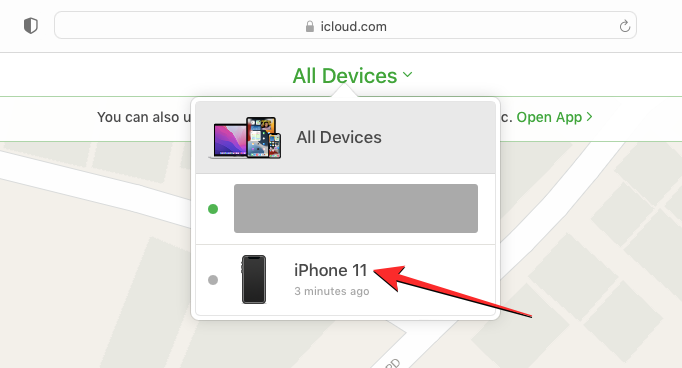
Předchozí umístění vybraného iPhone by mělo být viditelné na další stránce spolu s dalšími možnostmi uvnitř pole v levé horní části obrazovky. Uvnitř tohoto pole klikněte na Odebrat z účtu pro vypnutí funkce Najít pro vybrané zařízení.
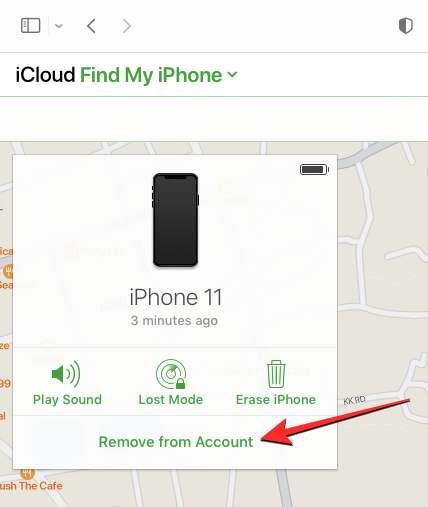
Na obrazovce se objeví výzva k potvrzení vaší akce. Chcete-li funkci Najít pro iPhone vypnout, klikněte na Odebrat z této výzvy.
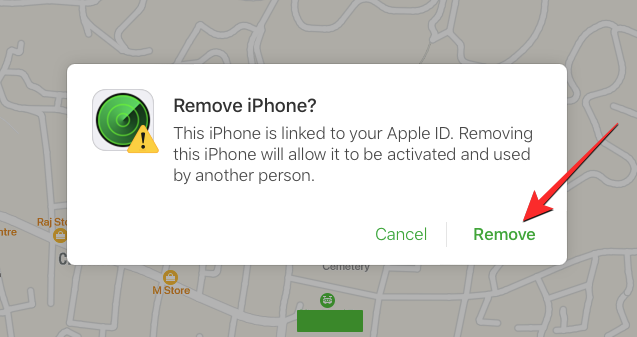
Funkce Najít bude nyní na vybraném iPhonu zakázána.
Související: Zahřívá se iPhone 14 Pro? 13 způsobů, jak opravit
Metoda 4: Použití aplikace Najít na Macu
Pokud jsou obě zařízení přihlášena ke stejnému Apple ID, můžete funkci Najít dočasně vypnout pro iPhone z Macu. Chcete-li to provést, otevřete aplikaci Najít na svém Macu ze Spotlightu nebo Launchpadu.
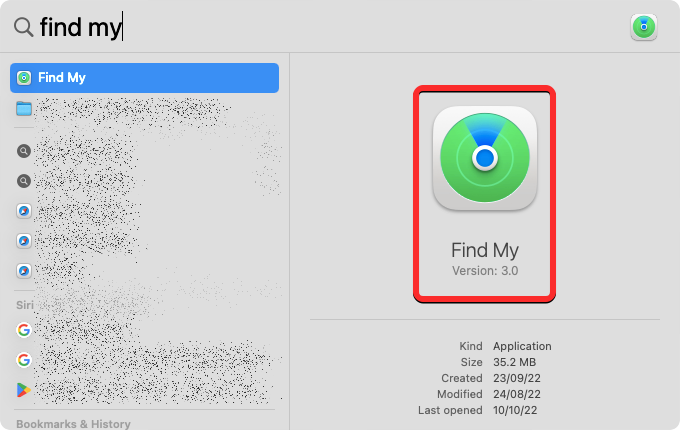
Když se aplikace otevře, klikněte na kartu Zařízení v horní části postranního panelu vlevo.
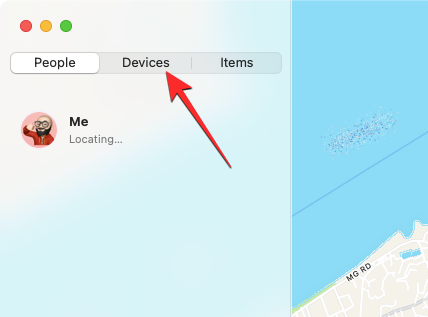
V části Zařízení klikněte na iPhone , u kterého chcete vypnout funkci Najít.
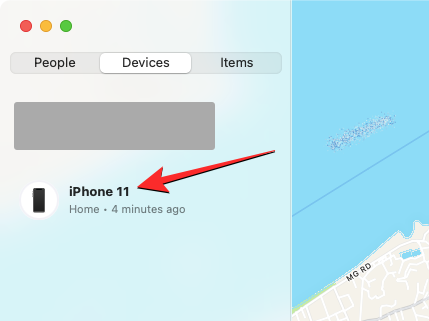
Poslední známá poloha vašeho iPhone bude nyní viditelná na obrazovce spolu s názvem zařízení. Vedle názvu zařízení klikněte na ikonu i vpravo.
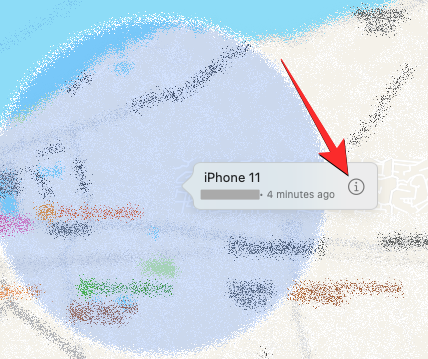
Nyní se v novém vyskakovacím okně zobrazí další možnosti. V tomto okně klikněte v dolní části na Odebrat toto zařízení .
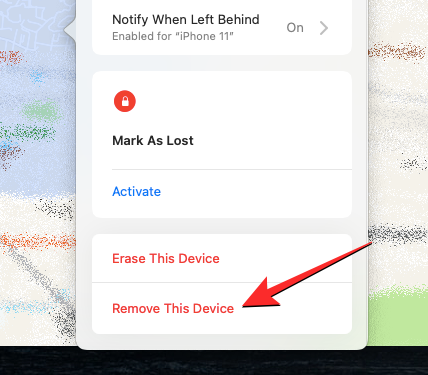
V zobrazené výzvě vyberte Odebrat a vypněte funkci Najít pro vybraný iPhone.
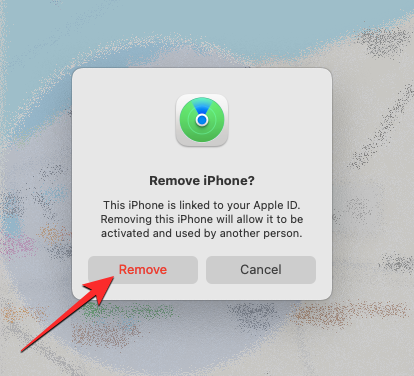
Funkce Najít bude nyní na vybraném iPhonu zakázána.
Související: Co znamená „Přesto upozornit“ v iOS 15?
Co se stane, když na svém iPhone vypnete funkci Najít?
V závislosti na tom, jak jste vypnuli Find My pro váš iPhone, se jeho důsledky budou lišit. Pokud jste použili metodu 1 pro vypnutí funkce Najít, zámek aktivace na vašem iPhone se automaticky vypne. Když je zámek aktivace odstraněn, kdokoli jiný se bude moci přihlásit k vybranému iPhonu pomocí svého vlastního Apple ID.
Pokud jste funkci Najít pomocí metod 2, 3 a 4 vypnuli, vybrané zařízení bude z vašeho účtu iCloud odebráno pouze dočasně a iPhone se nezobrazí v seznamu Zařízení v aplikaci Najít na jiných zařízeních Apple.
Když se váš iPhone znovu zapne nebo se připojí k mobilním nebo bezdrátovým datům, znovu se objeví v seznamu zařízení. Když budete postupovat podle metod 2, 3 a 4, aktivační zámek zůstane na vašem iPhonu povolený a nikdo jiný se nebude moci přihlásit ke svému Apple ID, aniž by se nejprve odstranil.
To je vše, co potřebujete vědět o vypnutí funkce Najít iPhone na iCloudu.
PŘÍBUZNÝ
V současnosti není možné zakázat anonymní dotazy na živých událostech Microsoft Teams. I registrovaní uživatelé mohou posílat anonymní dotazy.
Spotify může být nepříjemné, pokud se automaticky otevírá pokaždé, když zapnete počítač. Deaktivujte automatické spuštění pomocí těchto kroků.
Udržujte cache v prohlížeči Google Chrome vymazanou podle těchto kroků.
Máte nějaké soubory RAR, které chcete převést na soubory ZIP? Naučte se, jak převést soubor RAR do formátu ZIP.
V tomto tutoriálu vám ukážeme, jak změnit výchozí nastavení přiblížení v Adobe Reader.
Pro mnoho uživatelů aktualizace 24H2 narušuje auto HDR. Tento průvodce vysvětluje, jak můžete tento problém vyřešit.
Microsoft Teams aktuálně nativně nepodporuje přenos vašich schůzek a hovorů na vaši TV. Můžete však použít aplikaci pro zrcadlení obrazovky.
Ukážeme vám, jak změnit barvu zvýraznění textu a textových polí v Adobe Reader pomocí tohoto krokového tutoriálu.
Potřebujete naplánovat opakující se schůzky na MS Teams se stejnými členy týmu? Naučte se, jak nastavit opakující se schůzku v Teams.
Zde najdete podrobné pokyny, jak změnit User Agent String v prohlížeči Apple Safari pro MacOS.






